1. Avant de commencer
Cet atelier de programmation autonome vous explique comment établir une connectivité avec les API Payments standards.
Prérequis
- Vous avez suivi les étapes 1 et 2 du processus de mise en œuvre.
- Vous pouvez héberger le serveur Node.js fourni avec une terminaison TLS à l'aide de Google App Engine ou de votre propre solution sur le domaine configuré avec Google.
- Node.js est installé dans votre environnement.
Ce que vous allez apprendre
- Vérifier la connectivité en envoyant une requête valide à l'API Google Standard Payments Echo
- Recevoir, déchiffrer et analyser une requête de Google envoyée à l'API Echo hébergée par un partenaire
2. Préparation
Télécharger l'application
Téléchargez l'exemple de code Node.js.
Installer des dépendances
Accédez au répertoire du projet et exécutez la commande suivante pour installer les dépendances requises. Si vous utilisez App Engine, vous pouvez ignorer cette étape.
npm install
3. Configurer l'ID du compte de l'intégrateur de paiement (PIAID)
L'ID de compte de l'intégrateur de paiement (PIAID) est un identifiant permettant d'identifier de manière unique vos intégrations. Vous devriez avoir reçu votre PIAID de la part de Google après avoir rempli les conditions préalables avant de commencer ce tutoriel.
- Accédez au fichier
server.jsdans le répertoire du projet. - Définissez la variable
PIAIDsur le PIAID qui vous a été attribué par Google.
const PIAID = '{PAYMENT_INTEGRATOR_ACCOUNT_ID}';
4. Ajouter des clés PGP
Créez les fichiers suivants dans la structure du projet et ajoutez vos clés PGP pour activer le chiffrement PGP.
- Créez un fichier nommé
public.keyet ajoutez-y la clé publique blindée ASCII. - Créez un fichier nommé
private.keyet ajoutez-y la clé privée blindée ASCII. - Créez un fichier nommé
passphrase.txtet ajoutez-y la phrase secrète secrète.
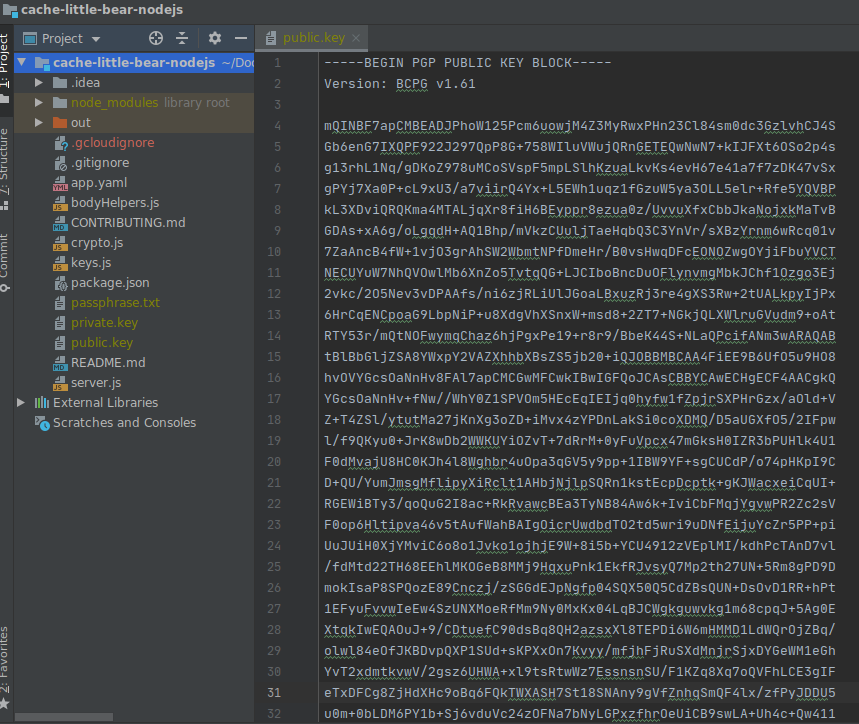
Parfait, vous êtes prêt à exécuter l'application !
5. Exécuter l'application
Pour démarrer l'application, exécutez la commande suivante.
$ node server.js Server listening on port 8080...
Si vous exécutez une instance App Engine préconfigurée, exécutez plutôt cette commande.
$ gcloud app deploy
Par défaut, le serveur écoute sur le port 8080.
6. Tester la connectivité de l'API Google Payments standard
Maintenant que l'application est en cours d'exécution, il est temps de tester la connectivité avec l'API Google Standard Payments echo.
Exécutez la commande suivante pour lancer un appel de votre instance de l'application exemple vers les serveurs de Google. L'exemple d'API echo d'application accepte une requête POST en texte brut. Une fois la requête reçue, une requête ultérieure est envoyée à l'API hébergée par Google.
$ curl -X POST -H 'Content-Type: text/plain' -d 'Hello from Little Bear' https://{HOSTNAME}/echo
Si la requête API aboutit, Google renvoie la réponse suivante.
{
"responseHeader":{
"responseTimestamp":"1606710026723"
},
"clientMessage":"Hello from Little Bear",
"serverMessage":"Server message."
}
pas-à-pas
Maintenant qu'une requête a été envoyée par votre serveur, examinons le fonctionnement.
Créer la requête
buildEchoRequestBody dans bodyHelpers.js crée la requête echo envoyée à l'API de Google.
const message = bodyHelpers.buildEchoRequestBody(req.body);
La requête générée inclut clientMessage, ainsi que plusieurs champs de valeur par défaut.
{
"requestHeader":{
"protocolVersion":{
"major":1,
"minor":0,
"revision":0
},
"requestId":"ddfe0fd0-ffdc-4fcf-991a-f0611ec83970",
"requestTimestamp":"1606715389040"
},
"clientMessage":"Hello from Little Bear"
}
Chiffrer la requête
Toutes les requêtes sont chiffrées et encodées en base64url. Dans cet exemple, crypto.js contient des méthodes d'assistance qui effectuent le chiffrement et le déchiffrement à votre place. La méthode crypto.encrypt effectue le chiffrement à l'aide de la clé publique de Google.
const encrypted = await crypto.encrypt(message);
Envoyer la requête POST encodée en base64url
Le message chiffré est encodé en base64url à l'aide du package base64url et envoyé via une requête POST à l'aide d'axios.
const response = await axios.post(ECHO_URL, base64url(encrypted), AXIOS_CONFIG);
Déchiffrer et renvoyer la réponse
La réponse de Google est encodée et chiffrée en base64url. Elle doit donc être décodée et déchiffrée avant de pouvoir être renvoyée en texte brut.
const encryptedMessage = base64url.toBuffer(response.data);
const decryptedResponse = await crypto.decrypt(encryptedMessage);
res.status(200);
res.send(decryptedResponse);
7. Tester la connectivité de l'API Partner
Pour tester la connectivité de l'API Partner Echo, Google envoie une requête à l'API Partner Hosted Echo.
Lorsque vous serez prêt, veuillez contacter votre contact Google pour déclencher cette demande de la part de Google.
Le test d'écho est terminé lorsque vous pouvez lire la requête d'écho entrante de Google et y répondre avec une réponse d'écho valide.
pas-à-pas
Maintenant qu'une requête a été reçue et traitée par votre serveur, voyons comment cela fonctionne.
Décoder la requête en base64url
Lorsque vous recevez la requête, vous devez d'abord la décoder en base64url.
const encryptedRequest = base64url.toBuffer(req.body);
Déchiffrer la requête
Une fois la requête décodée en base64url, vous devez la déchiffrer.
const decryptedRequest = await crypto.decrypt(encryptedRequest);
Recevoir la demande
Une fois décodé et déchiffré, Google a envoyé une charge utile de message semblable à la suivante.
{
"requestHeader": {
"protocolVersion": {
"major": 1
},
"requestId": "G1MQ0YERJ0Q7LPM",
"requestTimestamp": {
"epochMillis":1481899949606
},
"paymentIntegratorAccountId": "abcdef123456"
},
"clientMessage": "echo Me"
}
Créer la réponse
Une fois que vous avez lu la demande d'écho entrante, vous êtes prêt à créer la réponse.
clientMessage = JSON.parse(decryptedRequest).clientMessage;
responseBody = bodyHelpers.buildEchoResponseBody(clientMessage);
La réponse inclut le message de Google, ainsi qu'un code temporel et un message du serveur.
{
"responseHeader": {
"responseTimestamp": {
"epochMillis":1481899950236
}
},
"clientMessage": "echo Me",
"serverMessage": "Debug ID 12345"
}
Chiffrer et encoder la réponse en base64
Une fois le message de réponse créé, vous pouvez le chiffrer et l'encoder en base64url.
encryptedResponse = await crypto.encrypt(responseBody);
const encodedResponse = base64url(encryptedResponse);
Renvoyer la réponse
Et, enfin, vous êtes prêt à envoyer la réponse POST.
res.send(encodedResponse);
8. Félicitations !
Dans cet atelier de programmation, vous avez réussi à établir la connectivité avec l'API Echo.
